כיצד לבצע AirDrop מאייפון 16/15 ל-Mac [כל המידע]
בעולם הדיגיטלי המהיר של היום, העברת נתונים חלקה בין מכשירים היא חיונית. עבור משתמשי אפל, הדרך הטובה ביותר להעביר נתונים מאייפון ל-Mac היא באמצעות AirDrop. תכונת שיתוף קבצים אלחוטית זו מאפשרת לך להעביר במהירות ובבטחה קבצים מהאייפון שלך ל-Mac או להיפך. במדריך המקיף הזה, תעברו על כל מה שאתם צריכים לדעת על השימוש ב-AirDrop להעברת קבצים ללא מאמץ בין האייפון 16/15 ל-Mac. התכונן לחסוך זמן ולייעל את העברת הקבצים שלך על ידי צלילה לעולם של AirDrop.
רשימת מדריכים
מה עליך לעשות לפני שאתה משחרר קבצים מ-iPhone ל-Mac? כיצד לבצע AirDrop מאייפון 16/15 ל-Mac הדרך הקלה להעביר נתונים מאייפון ל-Mac ללא AirDrop שאלות נפוצות על איך להוריד קבצים מ-iPhone ל-Mac בקלותמה עליך לעשות לפני שאתה משחרר קבצים מ-iPhone ל-Mac?
לפני שתתעמק בעולם של שיתוף קבצים ללא מאמץ בין האייפון וה-Mac שלך דרך AirDrop, יש כמה הכנות שעליך לעשות כדי להבטיח חוויה חלקה וללא שיהוקים. AirDrop פועל באמצעות Wi-Fi ו-Bluetooth, אז תרצה לוודא:
- ה-iPhone וה-Mac שלך מחוברים לאותה רשת Wi-Fi.
- Bluetooth פועל בשני המכשירים שלך.
- ה-Mac וה-iPhone שלך נמצאים פיזית בסמיכות זה לזה כדי ליצור חיבור מוצק.
- האחסון שלך בשני המכשירים מספיק. אם לא, אתה עלול להיתקל בבעיות כמו שלך האייפון נתקע בזמן ההעברה.
לאחר שסימנת את התיבות האלה, אתה מוכן להמשיך. כדי AirDrop מהאייפון שלך ל-Mac, תחילה עליך להפעיל את AirDrop באייפון וב-Mac. להלן מדריך שלב אחר שלב:
כיצד להפעיל את AirDrop באייפון
שלב 1.פתח את מרכז הבקרה
אם יש לך מכשיר iOS ישן יותר עם כפתור בית פיזי, החלק למעלה מתחתית המסך כדי לגשת למרכז הבקרה. עבור דגמי האייפון העדכניים ביותר ללא כפתור בית, החלק מטה מהפינה השמאלית העליונה של המסך כדי לחשוף את מרכז הבקרה.
שלב 2.הפעל את AirDop באייפון 16/15
בתוך מרכז הבקרה, מצא את התפריט המורחב מאריחי הרשת. הקש והחזק את מרכז האריח למשך כשנייה. זה יפעיל את פעולת AirDrop.
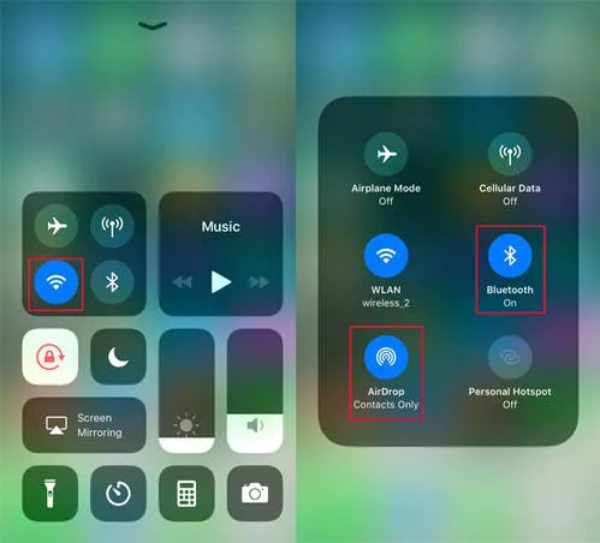
כיצד להפעיל את AirDrop ב-Mac
מכיוון ש-Mac הוא המקלט, עליך גם להפעיל את AirDrop ב-Mac שלך ל-AirDrop מ-iPhone ל-Mac. תוכל לבצע את השלבים הבאים:
שלב 1.ב-Mac שלכם, התחל את התהליך על ידי לחיצה ימנית במקום כלשהו בשולחן העבודה. לחלופין, ניתן לפתוח חלון "Finder" ב-Mac אם אתם מעדיפים שיטה זו. לאחר מכן, לחצו על כפתור "Go" הממוקם בסרגל התפריטים של Apple, הממוקם בחלק העליון של המסך.
שלב 2.בתפריט הנפתח תמצאו את "AirDrop". לחצו עליו. תוכלו גם לחסוך לעצמכם שלב על ידי לחיצה בו זמנית על מקש "Command", מקש "Shift" ומקש "R" במקלדת כדי לגשת ישירות ל-AirDrop.
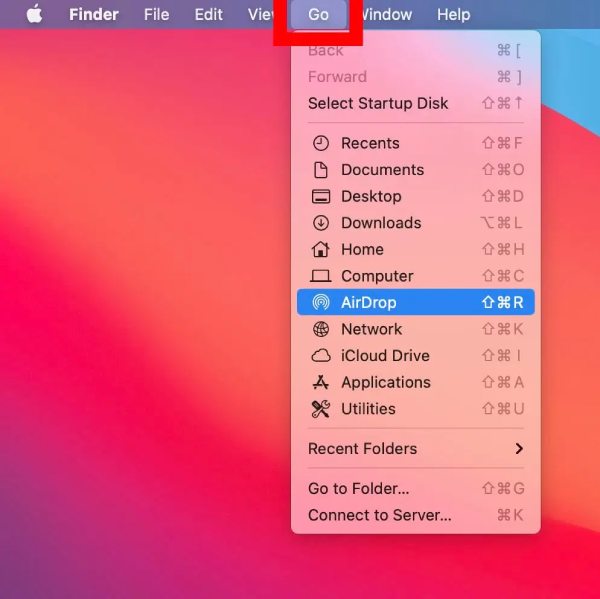
שלב 3.לאחר בחירת AirDrop, יופיע חלון קופץ. בחלון זה, לחצו על האפשרות "אפשר לי להתגלות על ידי" בתחתית. תתבקשו לבחור מי יכול לשלוח קבצים למק שלכם. כאן, יש לכם שתי אפשרויות: "אנשי קשר בלבד" או "כולם".
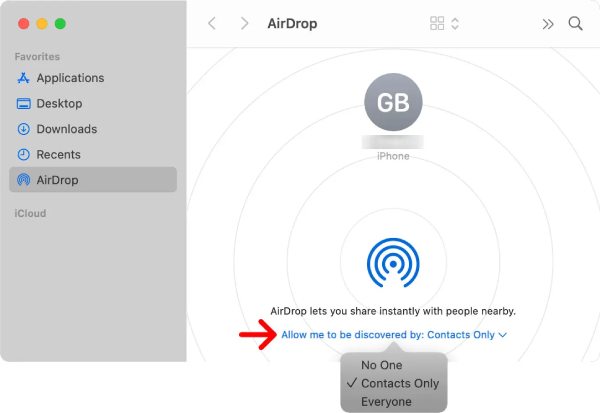
כעת, למדת כיצד להפעיל את AirDrop גם לאייפון וגם ל-Mac. הדבר הבא שעליך לעשות הוא ללמוד כיצד לבצע AirDrop מאייפון ל-Mac.
כיצד לבצע AirDrop מאייפון 16/15 ל-Mac
מערכת אפל מציעה את הדרכים המהירות ביותר לעזור לך AirDrop מ-iPhone 16/15 ל-Mac. אתה יכול סנכרון הודעות אייפון, אנשי קשר וסוגים אחרים של קבצים. המשך לקרוא כדי ללמוד על השלבים המפורטים:
שלב 1.פתחו את האפליקציה המכילה את הקובץ או התמונה שברצונכם לשתף באייפון שלכם. לאחר מכן, הקישו על כפתור "שתף". אם אתם רוצים להעביר תמונות מהאייפון באפליקציית התמונות, החליקו כדי לבחור קבוצה מהן. לאחר מכן, חפשו את כפתור "AirDrop" והקישו עליו.
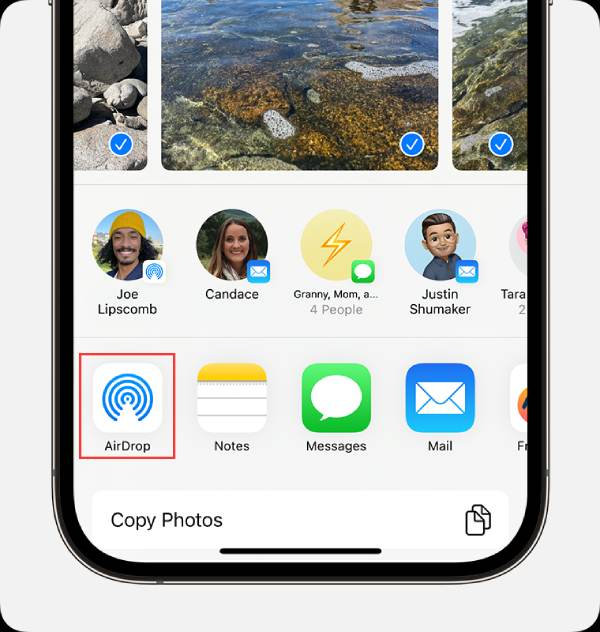
שלב 2.תראה רשימה של משתמשי AirDrop. הקש על כפתור "MacBook" או על שם אחר של מכשיר ה-Mac שלך כדי להעביר באמצעות AirDrop מאייפון ל-Mac. אם כפתור ה-AirDrop מציג תג מספר אדום, זה מציין מספר מכשירים בקרבת מקום. פשוט הקש על כפתור "AirDrop", ולאחר מכן בחר את המשתמש שברצונך לשתף איתו.
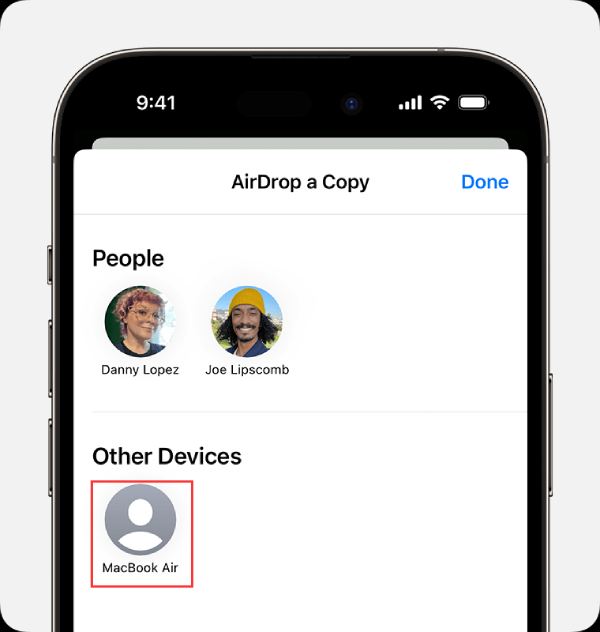
שלב 3.בשלב זה, תקבלו חלון קופץ של AirDrop במכשיר ה-Mac שלכם, המכיל את הבקשה כהודעה. לחצו על כפתור "קבל" כדי לשמור את הפריטים דרך AirDrop מהאייפון שלכם ל-Mac שלכם בתיקיית ההורדות שלכם.
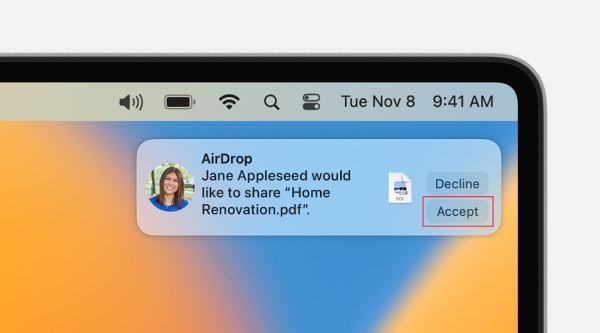
דרך מהירה להעביר נתונים מאייפון ל-Mac ללא AirDrop
אם אתה מחפש שיטה מהירה ומאובטחת להעברת קבצים מהאייפון שלך ל-Mac ללא צורך ב-AirDrop, AnyRec PhoneMover הוא הפתרון שלך. כלי ידידותי למשתמש זה מציע מספר יתרונות, המאפשר לך להעביר קבצים (גם אם הם גדולים) ביעילות וביציבות תוך שמירה על אבטחת מידע. זה גם עוזר לך לסווג סוגים שונים של הקבצים שלך למיון טוב יותר. הנה איך להשתמש בו:

מספק שירות העברת קבצים מהיר ומאובטח בהשוואה ל-AirDrop.
ארגן את הקבצים לפי סוגים שונים, כגון סרטונים, תמונות וכו'.
זיהוי חכם של מידע המכשיר שלך, בין אם זה iPhone או iPad.
בניגוד ל-AipDrop, הוא מונע כשלי שידור הנגרמים על ידי תנודות ברשת.
הורדה מאובטחת
שלב 1.התחל על ידי חיבור האייפון 16/15 שלך ל-Mac שלך באמצעות כבל USB ברק. ודא חיבור מאובטח בין שני המכשירים.
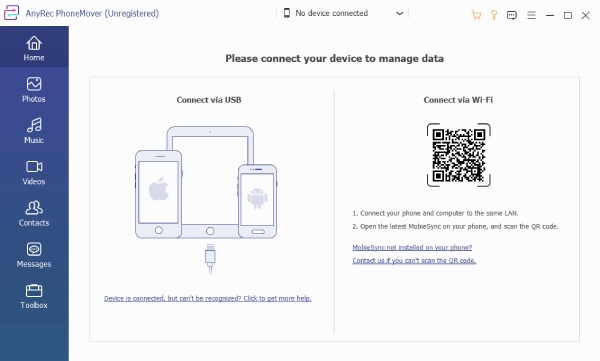
שלב 2.לאחר החיבור, יופיע חלון מוקפץ באייפון שלך. עקוב אחר ההוראות שעל המסך שסופקו על ידי AnyRec PhoneMover כדי ליצור אמון בין ה-iPhone וה-Mac שלך להעברה נוספת.
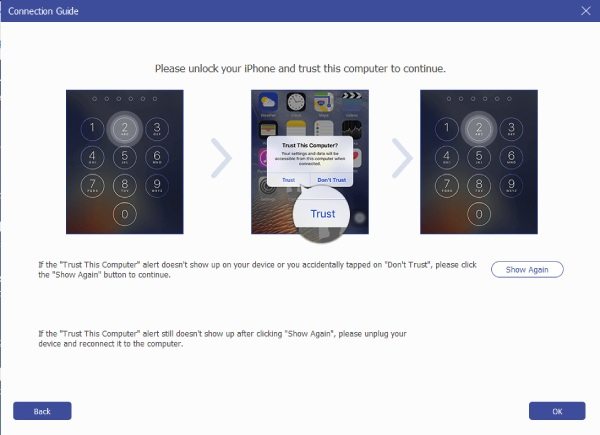
שלב 3.כעת תוכל להציג בתצוגה מקדימה, לסקור, לערוך ולארגן את קבצי הטלפון שלך לפי הצורך. לאחר שבחרת את הקבצים הרצויים להעברה, לחץ על כפתור "ייצוא למכשיר" הממוקם בסרגל העליון. פעולה זו מתחילה את תהליך ההעברה.
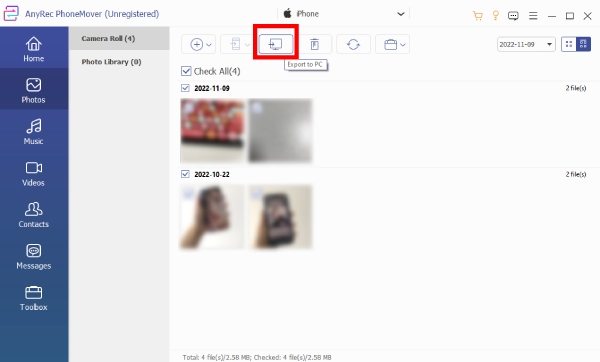
על ידי שימוש ב-AnyRec PhoneMover, אתה יכול לחוות העברת נתונים ללא טרחה ומאובטחת מה-iPhone שלך ל-Mac שלך ללא AirDrop.
הורדה מאובטחת
שאלות נפוצות על איך להוריד קבצים מ-iPhone ל-Mac בקלות
-
האם יש מגבלות גודל על העברת קבצים מאייפון ל-Mac דרך AirDrop?
לא. אין הגבלת גודל קובץ להעברה מאייפון ל-Mac דרך AirDrop כל עוד שטח האחסון במכשיר שלך גדול מספיק כדי לאחסן את הקובץ.
-
האם אני יכול AirDrop מאייפון למחשב?
לא. AirDrop היא תכונה שנוצרה על ידי ועבור Apple; זה עובד רק בין מכשירי אפל. אבל אתה יכול להשתמש בכלים מקצועיים כמו AnyRec PhoneMover כדי להעביר קבצים מאייפון למחשב.
-
מדוע ה-Mac שלי לא מזהה את האייפון שלי עבור AirDrop?
ייתכן שהם לא נמצאים באותה רשת, או שהחיבור לרשת אינו יציב. אנא בדוק את חיבור הרשת גם ב-Mac וגם ב-iPhone.
-
כיצד אוכל להשתמש ב-AirDrop ב-Mac?
פתחו את הקובץ שברצונכם לשתף ולחצו על כפתור "שתף". לאחר מכן, לחצו על כפתור "AirDrop" ובחרו נמען לשליחתו.
-
מדוע העברות AirDrop שלי איטיות מ-iPhone ל-Mac?
העברות איטיות עשויות לנבוע מגודש ברשת או גדלי קבצים גדולים. אנא בדוק את מצב הרשת או שקול לא להעביר יותר מדי קבצים בבת אחת בזמן AirDrop מ-iPhone ל-Mac.
סיכום
לסיכום, AirDropping ביעילות בין ה-iPhone וה-Mac שלך היא חיונית לחיים הדיגיטליים המודרניים. תכונה זו של אפל מפשטת שיתוף קבצים אלחוטי, בתנאי ששני המכשירים נמצאים בטווח ומחוברים לאותה רשת. אם אתה רוצה לקבל העברה מהירה ויציבה יותר בין מכשירי אפל, AnyRec PhoneMover מציע שליטה נוספת, המאפשר לך לערוך ולארגן את הקבצים שלך בקלות. אם יש לך צורך כלשהו, הורד אותו והעבר את הקבצים שלך מ-Mac לאייפון ללא AirDrop עכשיו!
הורדה מאובטחת
